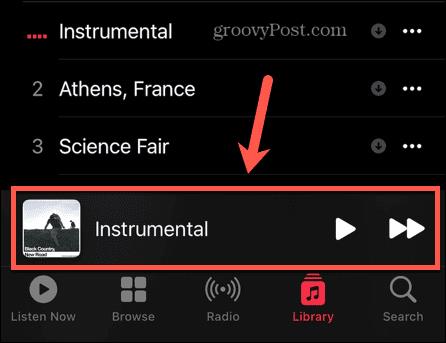Funkcia automatického prehrávania hudby na Apple Music vám pomôže hladko si vychutnať skladby bez toho, aby ste museli vykonávať ďalšie manuálne operácie prehrávania hudby. Funkcia automatického prehrávania hudby v Apple Music vám však nie je vždy užitočná. Napríklad, keď iPhone nemá WiFi pripojenie, zatiaľ čo hudba sa stále automaticky prehráva, použije mobilnú dátovú sieť. Alebo si chcete vybrať hudbu na prehrávanie počas jazdy, nie hudbu v albume v Apple Music. Článok nižšie vás prevedie vypnutím automatického prehrávania hudby na Apple Music.
Pokyny na vypnutie automatického prehrávania hudby na Apple Music
Krok 1:
Najprv si ako zvyčajne prehráte hudobný album alebo zoznam skladieb v aplikácii Apple Music . Potom kliknite na skladbu, ktorá sa práve prehráva na Apple Music.

Krok 2:
V rozhraní prehrávania hudby kliknite na ikonu 3 pomlčky . Potom v rozhraní zoznamu Playing Next kliknite na ikonu Autoplay a vypnite automatické prehrávanie hudby, ako je znázornené nižšie.
Ak je v Apple Music zapnuté automatické prehrávanie, ikona automatického prehrávania vás o tom informuje.
Na vypnutie automatického prehrávania hudby v Apple Music stačí kliknúť na túto ikonu.

Ako vypnúť hudbu, ktorá sa automaticky prehráva na počítači Apple Music
Krok 1:
V rozhraní Apple Music na počítači si ako obvykle prehráme aj zoznam hudby. V rozhraní prehrávania hudby kliknite na ikonu 3 pomlčiek v pravom hornom rohu obrazovky.

Krok 2:
Teraz zobrazte rozhranie zoznamu hudobných skladieb, môžete tiež kliknúť na ikonu automatického prehrávania a vypnúť funkciu automatického prehrávania hudby na počítači Apple Music .